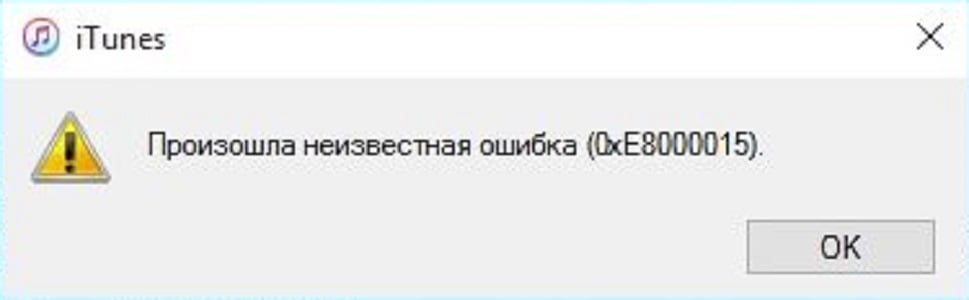Как исправить ошибку 0xe8000015 в iTunes при подключении iPhone?
С недавнего времени все больше и больше владельцев iPhone и iPad сталкиваются с ошибкой 0xe8000015 в iTunes. В сегодняшней статье мы посмотрим с вами, как вы можете избавиться от этой ошибки.
Прежде чем мы отправимся рассматривать доступные решения, нам с вами нужно понять, чем же является ошибка 0xe8000015. Сразу же нужно сказать, что данная ошибка представляет собой крайне тривиальную проблему для программы iTunes. Появляется она в тот момент, когда пользователи подключают к своим компьютерам устройства Apple для проведения их восстановления или других операций. И что же делать, когда перед вами появилась ошибка 0xe8000015 в iTunes? Давайте посмотрим…
Руководство по решению ошибки 0xe8000015 в iTunes
Сейчас мы с вами рассмотрим целых пять методов, которые способны избавить вас от данной проблемы.
Метод №1 Перезагрузка iPhone
На iPhone 8 и более ранних устройствах: нажмите и удерживайте боковую(или верхнюю) кнопку до тех пор, пока на экране не появится слайдер→потяните слайдер, чтобы отключить свой iPhone→подождите несколько секунд, а затем нажмите и удерживайте боковую(или верхнюю) кнопку до появления на экране логотипа Apple.
На iPhone X: нажмите и удерживайте боковую кнопку или кнопку регулировки громкости до тех пор, пока на экране не появится слайдер→потяните слайдер, чтобы отключить iPhone X→удерживайте боковую кнопку до появления на экране логотипа Apple.
Попробуйте снова подключить свой гаджет к компьютеру и запустите программу. Некоторые пользователи утверждают, что таким вот элементарным методом можно избавиться от ошибки 0xe8000015 в iTunes.
Метод №2 Проверка соединения
Многие пользователи утверждают, что данная ошибка может быть вызвана проблемами с сетевым подключением. А именно поэтому мы настоятельно рекомендуем вам убедиться, что ваш iPhone или iPad нормально подключен к сети и сотовой связи.
Чтобы проверить подключение к сотовой сети: Настройки→Сотовая связь→отключите и включите передачу сотовых данных.
Чтобы проверить Wi-Fi подключение: Настройки→Wi-Fi→отключите и включите Wi-Fi модуль на устройстве.
Как только закончите выполнять проверку передачи различных данных на своем устройстве, попробуйте снова подключить его к компьютеру и убедитесь, что ошибка 0xe8000015 была устранена. Если же все еще возникает — двигаемся дальше.
Метод №3 Убедитесь, что на вашем устройстве достаточно места
Некоторые пользователи утверждают, что недостаток свободного места может стать причиной появления ошибки 0xe8000015 в iTunes, хоть это и звучит странно. Однако, давайте все же убедимся, что это все-таки не является причиной для появления проблемы.
Очистить место на своем устройстве можно попросту удалив ненужные файлы. Зайдите в настройки iPhone или iPad и хорошенько почистите его, освободив максимально возможное количество места. Если хотите — можете заранее создать бэкап крайне важных вам файлов, а затем удалить их. Провести очистку можно следующим образом: Настройки→Основные→Статистики→Хранилище.
Метод №4 Отключение ограничения на iPhone
Если у вас есть маленькие дети в доме, то вы наверняка сразу же активировали на своем iPhone режим Ограничения. Однако, многие пользователи не знают, что iPhone становится недоступным в таком режиме для iTunes. Собственно, ошибка 0xe8000015 как раз и может указывать на это. Чтобы отключить режим Ограничения, вам нужно сделать следующее: Настройки→Основные→Ограничения→отключить режим ограничения.
Метод №5 Сброс папки Lockdown
И последнее известное на данный момент времени решение для ошибки 0xe8000015 — это сброс папки Lockdown. Под сбросом мы подразумеваем, конечно же, полное удаление этой папки. Отвечаем на возникший в вашей голове вопрос: папка автоматически будет снова создана во время очередного запуска iTunes. Однако, пользователям Mac OS нужно удалять не саму папку, а файлы в ней — это важно!
Расположение папки Lockdown:
- Windows — C:/ProgramData/Apple/Lockdown
- Mac OS — /var/db/lockdown
Выполнив сброс папки Lockdown, снова попробуйте подключить свое устройство от Apple к компьютеру и посмотрите, появится ли ошибка 0xe8000015 в iTunes снова. Мы надеемся, что вы смогли избавиться от этой проблемы и получили доступ к тому функционалу программы iTunes, который был вам так необходим.